- Ако се суочите са грешком ХП менаџера уређаја за штампање, можда ћете видети различите типове порука и кодове грешака.
- Али, решења за сваку грешку менаџера уређаја за ХП штампач су слична.
- Да бисте решили проблем на који наилазите, следите практичне кораке приказане у нашем чланку.

ИксИНСТАЛИРАЈТЕ КЛИКОМ НА ДАТОТЕКУ ЗА ПРЕУЗИМАЊЕ
Овај софтвер ће одржавати ваше драјвере у раду и тако вас чувати од уобичајених грешака на рачунару и квара хардвера. Проверите све своје драјвере сада у 3 једноставна корака:
- Преузмите ДриверФик (верификована датотека за преузимање).
- Кликните Започни скенирање да бисте пронашли све проблематичне драјвере.
- Кликните Ажурирајте драјвере да бисте добили нове верзије и избегли кварове у систему.
- ДриверФик је преузео 0 читаоци овог месеца.
Да ли наилазите на грешку менаџера уређаја за ХП штампач? Можда тражите неке практичне кораке да испробате. Овај чланак ће вам помоћи са неким начинима за решавање проблема.
Корисници ХП штампача често говоре о неким уобичајеним грешкама. Већина њих је лако поправити. Међутим, грешка у Виндовс менаџеру уређаја је мало другачија.
Ова врста проблема се појављује са кодом грешке или вам шаље поруку која указује да нешто није у реду. Ручно скенирање у менаџеру уређаја можда неће пронаћи ни ХП штампач.
Ако сте заинтересовани, погледајте решење за сродни проблем: Грешка ХП штампача недостаје глава штампача.
Обично корисници ХП штампача често виде непознати уређај или уређај недоступан или било које сличне ствари у менаџеру уређаја. Корисници могу да виде поруке као што је ХП штампач није прикључен, грешка УСБ драјвера или нежељене текстове.
Мораћете да следите неке посебне кораке да бисте решили овај проблем. Већ смо пронашли решење за инсталирајте ХП драјвер за штампач без грешке и решите проблем са нашим менаџером уређаја. Пре него што то сазнамо, хајде да научимо нешто више о нашој теми.
Шта је грешка у управљачу уређајима?
Грешке менаџера уређаја су неки проблеми које оперативни систем Виндовс приказује било поруком о грешци или бројчаним кодовима у менаџеру уређаја или приликом инсталирања софтвера управљачког програма. На пример, код 1, код 3, код 10 итд.
Корисници ХП штампача често добијају ову врсту грешке. Сваки од кодова грешке и порука указује на другу ствар. Али, решења су првенствено слична када желите да их поправите.
Како да поправим грешку ХП управљачког програма штампача?
1. Деинсталирајте софтвер штампача
- Искључите свој штампач.
- Притисните Победити + И да бисте отишли у Виндовс подешавања.
- Иди на Аппс и кликните на Апликације и функције.

- Потражите ХП софтвер за штампач.
- Кликните на три вертикалне тачке и бирај Деинсталирај.
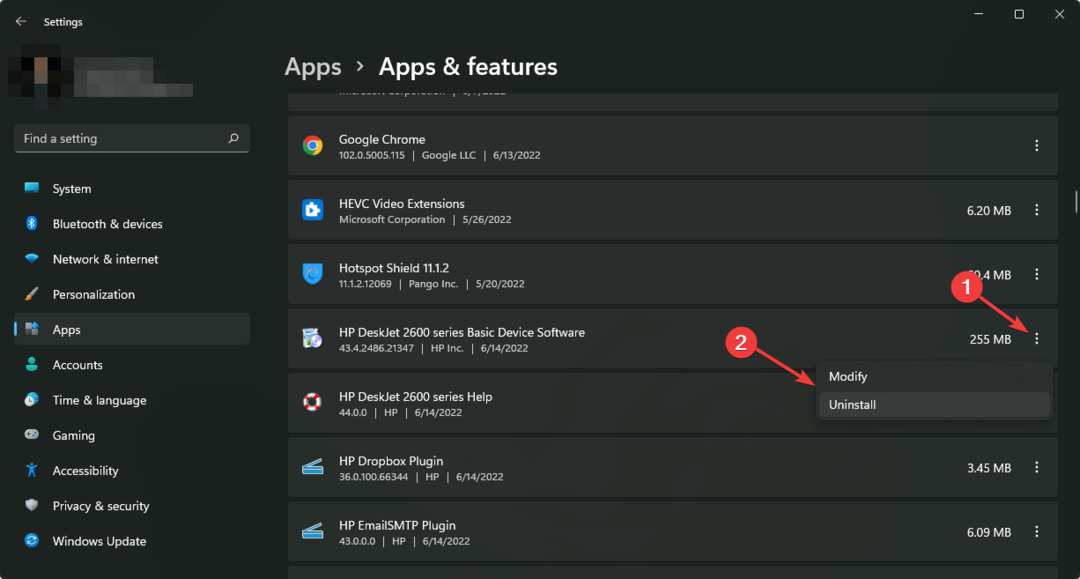
2. Деинсталирајте драјвер
- Отвори Старт Мену, тип Менаџер уређаја, и притисните ентер да бисте га отворили.

- Пронађите ХП штампач, кликните десним тастером миша на њега и изаберите Деинсталирај уређај.
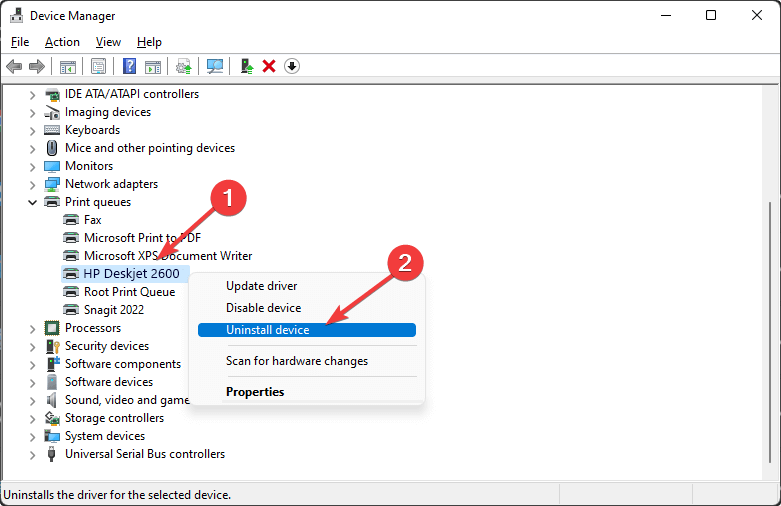
- Проверавати Покушајте да уклоните драјвер за овај уређај и кликните на Деинсталирај.
Да бисте били сигурни да ове промене не изазивају додатне проблеме, можете да направите резервну копију драјвера пре деинсталирања. Најједноставнији и најбржи начин да то урадите је уз помоћ наменског алата као што је ДриверФик.
- Како да поправите шифру грешке 22 на МСИ Афтербурнер-у и безбедно затворите рачунар
- Шта је ЛинкедИн непозната грешка хоста и како је поправити
- Шта је грешка Спецтрум НЕТГЕ-1000 и како је брзо поправити
3. Избришите ХП штампаче
- Притисните Победити + И да бисте отворили подешавања оперативног система Виндовс.
- Иди на Блуетоотх и уређаји и онда Штампачи и скенери.
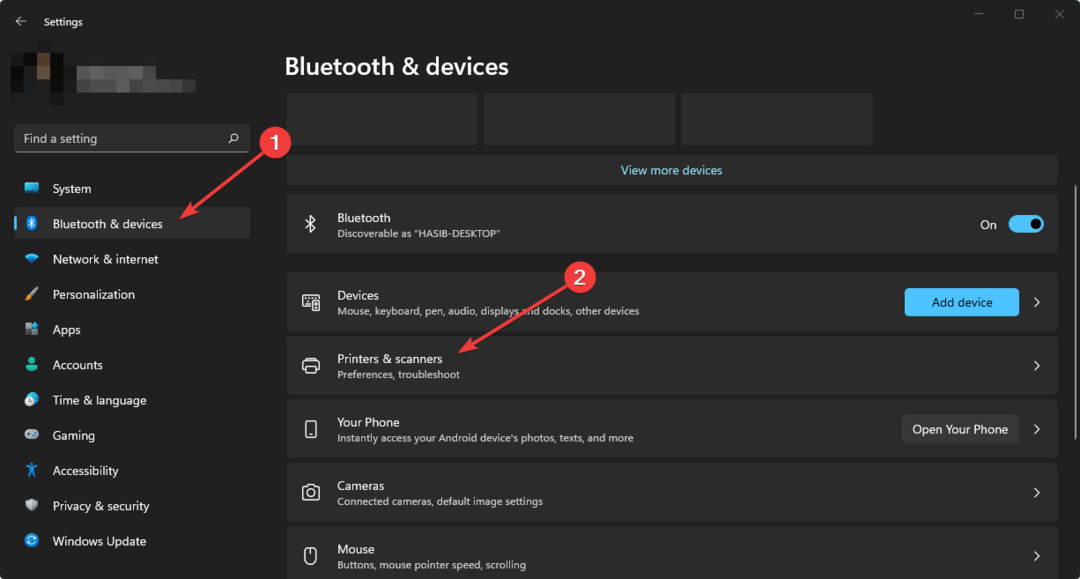
- Кликните на доступни ХП штампач.
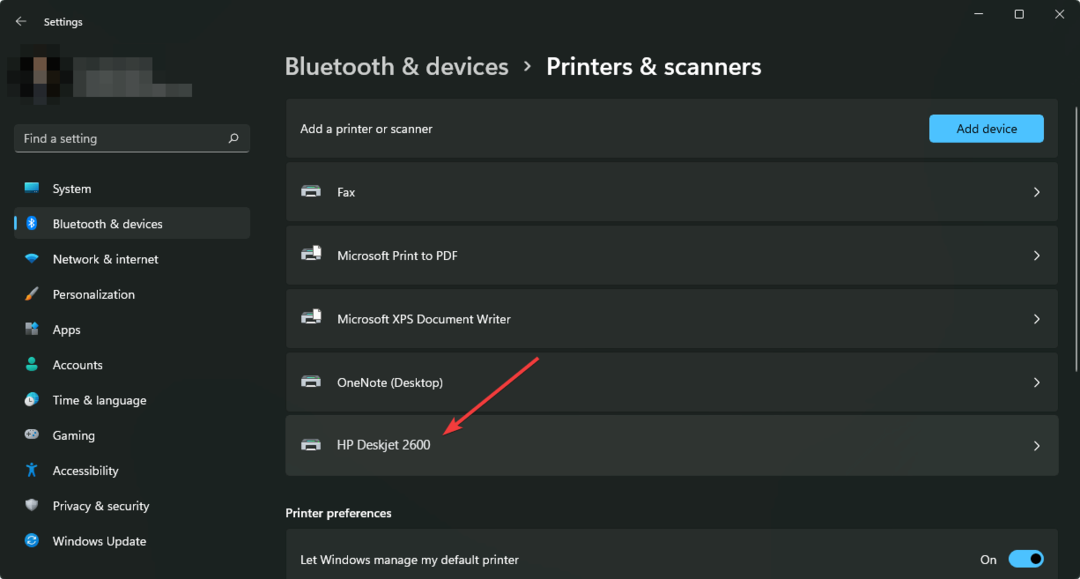
- Затим кликните на Уклони.
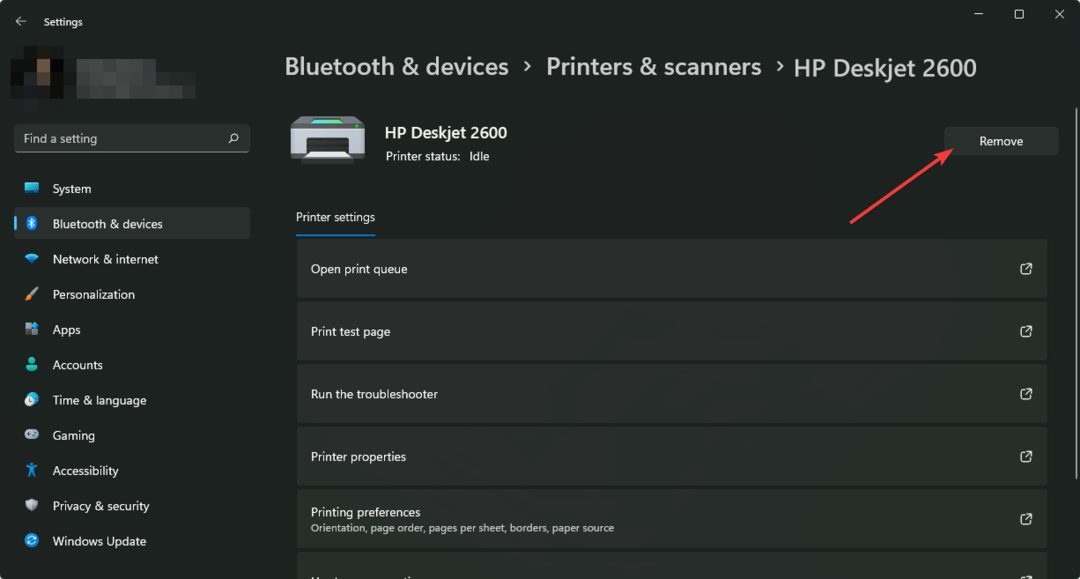
- Урадите ово за друге ХП штампаче један по један, ако их има.
- Поново покрените рачунар.
4. Избришите привремене датотеке
- Притисните Победити + Р да бисте отворили дијалог Покрени.
- Унесите следећу команду и притисните ентер.
%темп%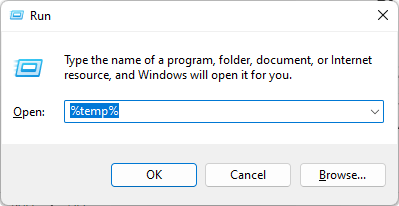
- Сада избришите све из привремене фасцикле.
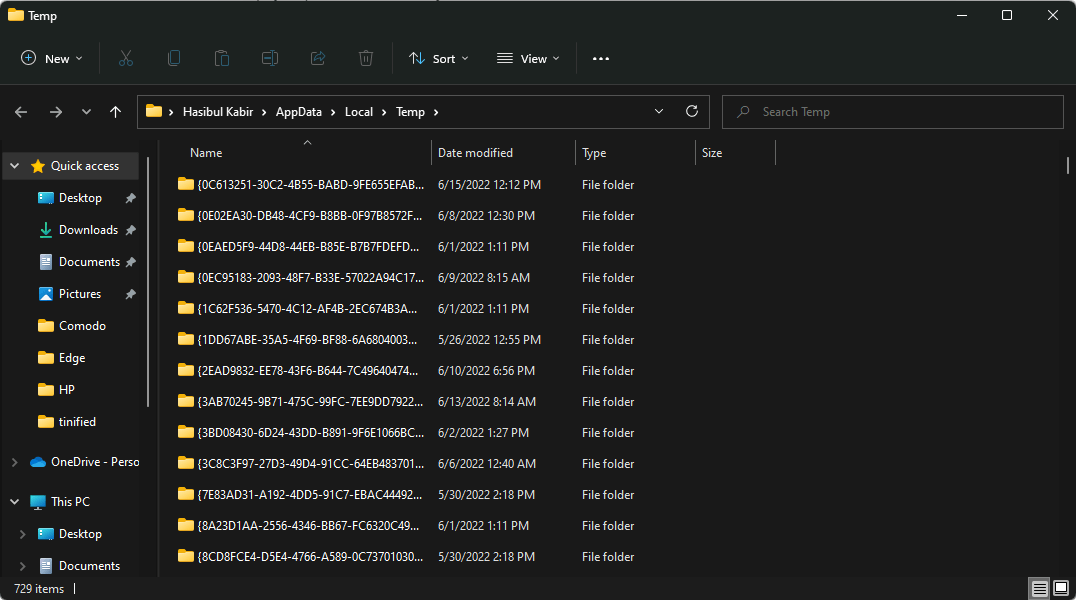
5. Поправи регистар
- Преузмите софтвер попут ЦЦлеанер.
- Инсталирајте и отворите га.
- Кликните на Регистри а затим даље Скенирајте проблеме.
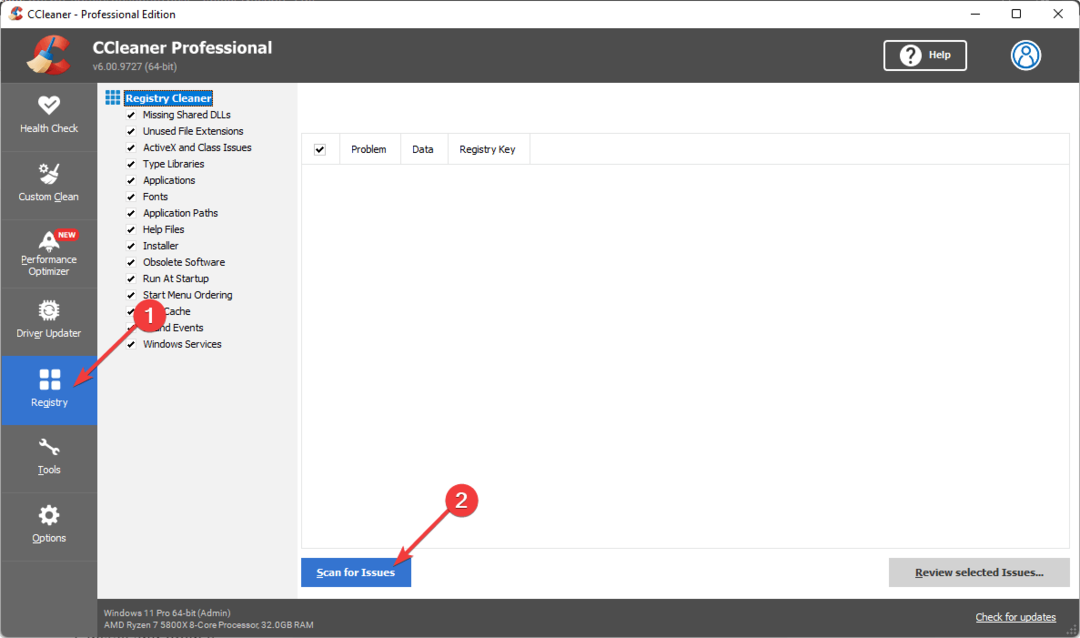
- Кликните на Прегледајте изабране проблеме.

- Затим, ако тражи резервну копију, урадите то или занемарите.
- Поправите регистар.
6. Поново инсталирајте ХП штампач
- Иди на ова страница за ХП-ов званични софтвер драјвера.
- Преузмите одговарајући софтвер за штампач.
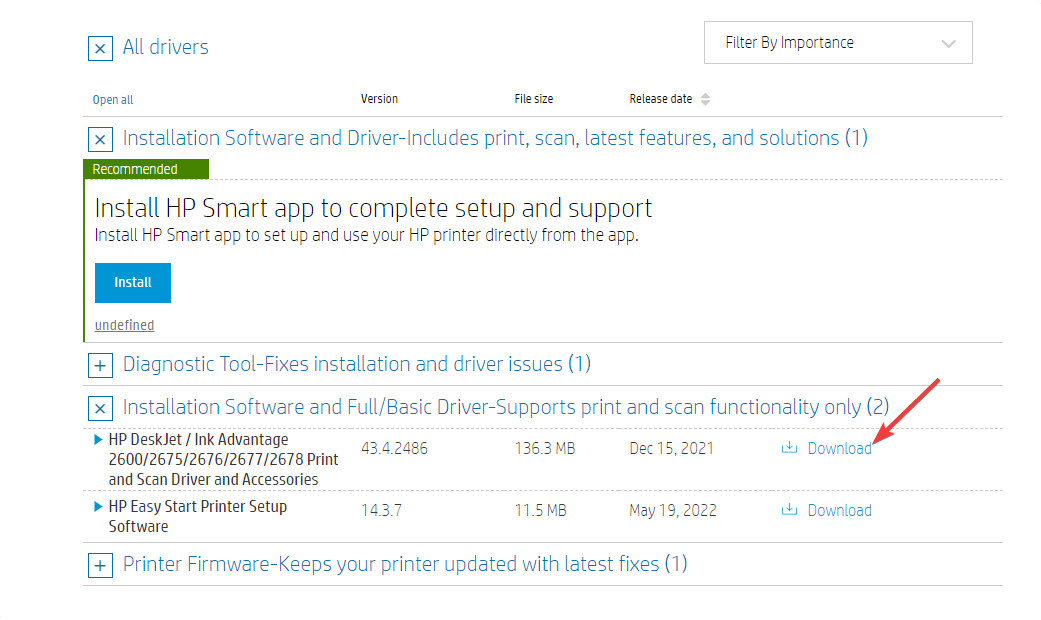
- Поново га инсталирајте на рачунар.
- Током инсталације, ако процес од вас затражи да повежете штампач, повежите га са рачунаром.
БЕЛЕШКА
Када повежете ХП штампач, ако пише нешто као што је грешка УСБ уређаја или штампач није прикључен или је откривена грешка уређаја или чак ХП штампач није доступан, повежите га на други УСБ порт. Затим наставите са процесом инсталације.
Ово су неопходни кораци за исправљање грешке ХП штампача у менаџеру уређаја. Међутим, можда знате друга боља решења. У том случају, обавестите нас у пољу за коментаре.
 Још увек имате проблема?Поправите их овим алатом:
Још увек имате проблема?Поправите их овим алатом:
- Преузмите овај алат за поправку рачунара оцењено одлично на ТрустПилот.цом (преузимање почиње на овој страници).
- Кликните Започни скенирање да бисте пронашли проблеме са Виндовс-ом који би могли да изазову проблеме са рачунаром.
- Кликните Поправи све да бисте решили проблеме са патентираним технологијама (Ексклузивни попуст за наше читаоце).
Ресторо је преузео 0 читаоци овог месеца.


